5 Perbaikan Terbaik untuk Poster Kontak yang Tidak Berfungsi di iPhone
Bermacam Macam / / August 17, 2023
Dengan dirilisnya iOS 17, Apple memperkenalkan Hubungi Poster fitur untuk pengguna iPhone. Anda dapat mengatur gambar layar penuh dari kontak Anda dan memilih template yang Anda sukai. Setelah dipilih, Poster Kontak akan muncul setiap kali Anda menerima panggilan dari kontak tersebut.

Tetapi beberapa pengguna mengeluh bahwa Poster Kontak tidak berfungsi di iPhone mereka. Jika Anda juga menghadapi hal yang sama, berikut adalah beberapa solusi yang berfungsi untuk membantu Anda memperbaiki Poster Kontak yang tidak berfungsi di iPhone.
1. Aktifkan Berbagi Nama dan Foto
Solusi pertama yang kami sarankan adalah memeriksa apakah Berbagi Nama dan Foto diaktifkan untuk kartu kontak Anda. Ini adalah saat Poster Kontak Anda tidak terlihat oleh orang lain saat menelepon atau Anda tidak dapat melihat poster kontak seseorang. Berikut cara memeriksa dan mengaktifkannya.
Langkah 1: Buka aplikasi Kontak di iPhone Anda.
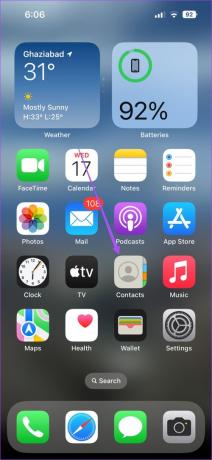
Langkah 2: Ketuk Kartu Kontak Anda di bagian atas.
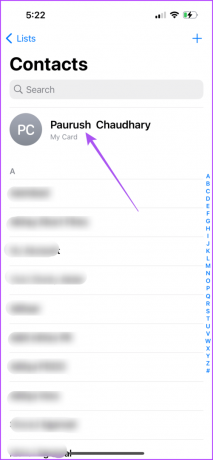
Langkah 3: Ketuk Foto Kontak dan Poster.

Langkah 4: Ketuk sakelar di sebelah Nama & Berbagi Foto untuk mengaktifkan fitur.
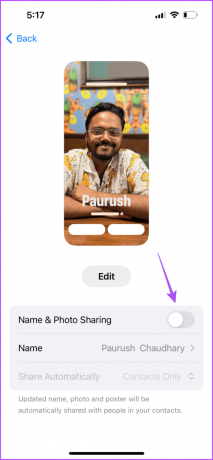
Langkah 5: Pastikan opsi Bagikan Secara Otomatis dipilih ke Hanya Kontak.
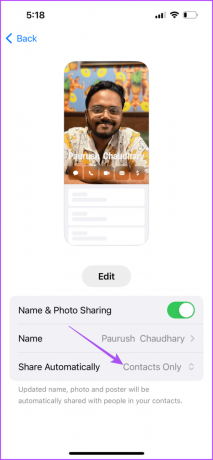
Langkah 6: Kembali dan periksa apakah masalahnya sudah terpecahkan.
2. Hapus dan Tambah Poster Kontak Lagi
Jika Foto Kontak dan Poster masih dinonaktifkan di iPhone Anda, Anda dapat menghapus dan menambahkan Poster Kontak lagi. Begini caranya.
Langkah 1: Buka aplikasi Kontak di iPhone Anda.
Langkah 2: Pilih nama kontak yang Poster Kontaknya tidak terlihat.
Langkah 3: Ketuk Foto Kontak dan Poster di bawah nama kontak.
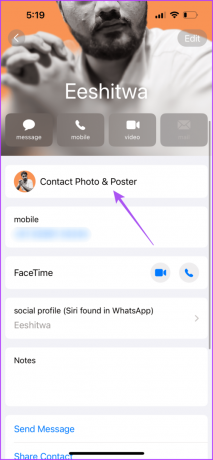
Langkah 4: Geser ke atas desain Poster Kontak yang dipilih dan ketuk ikon Hapus untuk menghapusnya.
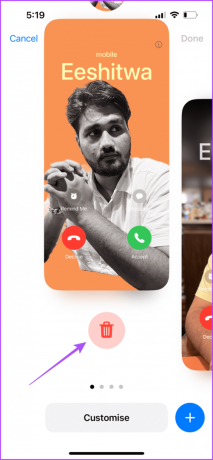
Langkah 5: Ketuk Hapus lagi di bagian bawah untuk mengonfirmasi.
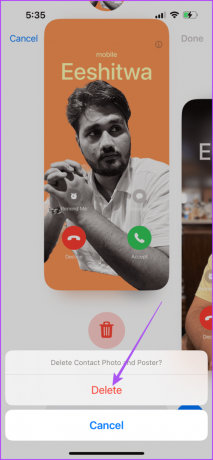
Langkah 6: Ketuk ikon Plus di pojok kanan bawah untuk menambahkan Poster Kontak lagi.

Langkah 7: Saat ditambahkan, ketuk Selesai di sudut kanan atas untuk mengonfirmasi.

Periksa apakah masalahnya sudah teratasi.
3. Periksa apakah iMessage Diaktifkan
Solusi lain yang disarankan oleh beberapa pengguna adalah memeriksa apakah iMessage diaktifkan di iPhone Anda. Ini adalah solusi yang tampaknya berhasil untuk beberapa pengguna yang menghadapi masalah yang sama. Berikut cara memeriksanya.
Langkah 1: Buka aplikasi Pengaturan di iPhone Anda.

Langkah 2: Gulir ke bawah dan ketuk Pesan.

Langkah 3: Gulir ke bawah dan periksa apakah iMessage telah diaktifkan di iPhone Anda.
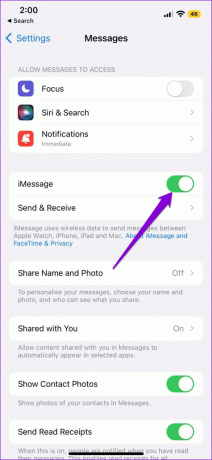
Jika tidak, ketuk sakelar di sebelah iMessage untuk mengaktifkannya.
Langkah 4: Tutup aplikasi Pengaturan dan periksa apakah masalahnya sudah teratasi.
Anda juga dapat membaca postingan kami di cara terbaik untuk menyembunyikan pesan Anda di iPhone Anda.
4. Perbarui iOS
Jika Anda masih menghadapi masalah, itu mungkin karena bug di versi iOS saat ini pada model iPhone Anda. Jadi kami menyarankan untuk memperbarui perangkat lunak, terutama jika Anda menggunakan Public Beta iOS 17.
Langkah 1: Buka aplikasi Pengaturan di iPhone Anda.

Langkah 2: Gulir ke bawah dan ketuk Umum.

Langkah 3: Ketuk Pembaruan Perangkat Lunak.

Langkah 4: Jika pembaruan tersedia, unduh dan instal.
Langkah 5: Setelah selesai, periksa apakah masalahnya sudah teratasi.
5. Atur Ulang Semua Pengaturan
Ini adalah solusi tingkat lanjut dan hanya boleh digunakan jika tidak ada solusi yang berhasil untuk Anda sejauh ini. Setelah Anda mengatur ulang semua pengaturan di iPhone Anda, Anda harus masuk lagi ke akun Apple Anda.
Langkah 1: Buka aplikasi Pengaturan di iPhone Anda.

Langkah 2: Gulir ke bawah dan ketuk Umum.

Langkah 3: Gulir ke bawah ke bawah dan pilih Transfer atau Reset iPhone.
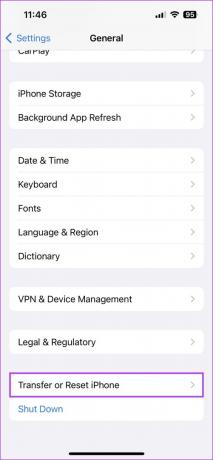
Langkah 4: Ketuk Reset di bagian bawah.
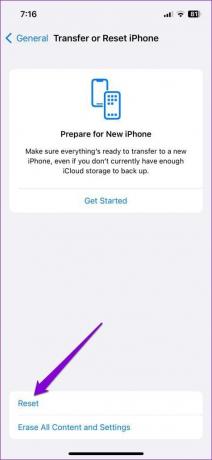
Langkah 5: Pilih Atur Ulang Semua Pengaturan.
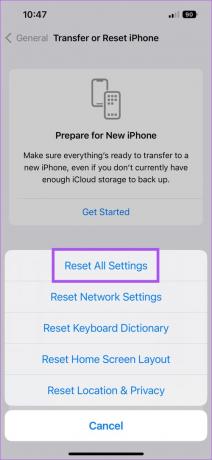
Langkah 6: Masukkan kode sandi iPhone Anda untuk mengautentikasi.
Langkah 7: Ketuk Atur Ulang Semua Pengaturan lagi di bagian bawah untuk mengonfirmasi.
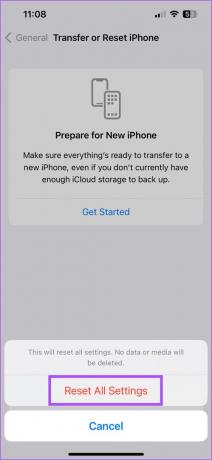
Langkah 8: Setelah selesai, periksa apakah masalahnya sudah teratasi.
Gunakan Poster Kontak di iPhone
Solusi ini akan membantu memperbaiki Poster Kontak yang tidak berfungsi di iPhone Anda. iOS 17 telah memperkenalkan beberapa fitur lagi untuk meningkatkan pengalaman pengguna. Tapi kami juga sudah menyiapkan daftarnya fitur tersembunyi terbaik dari iOS 17 yang mungkin tidak Anda sadari. Cek postingan kami.
Terakhir diperbarui pada 17 Agustus 2023
Artikel di atas mungkin berisi tautan afiliasi yang membantu mendukung Teknologi Pemandu. Namun, itu tidak mempengaruhi integritas editorial kami. Konten tetap berisi dan otentik.



